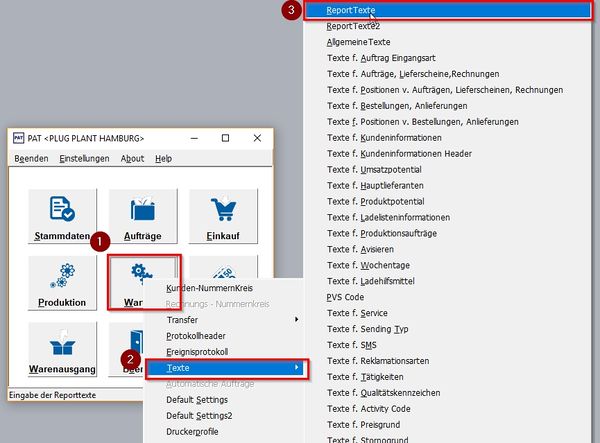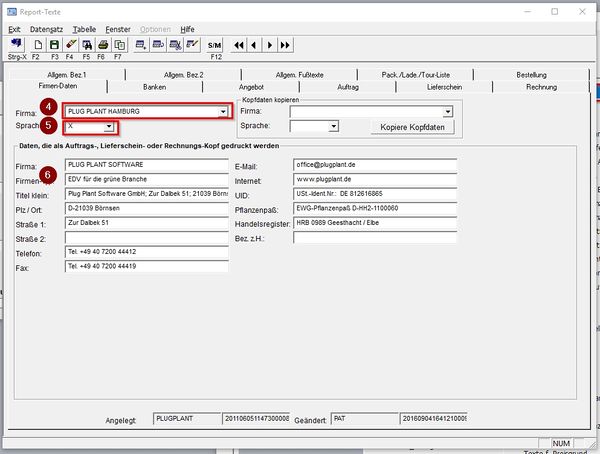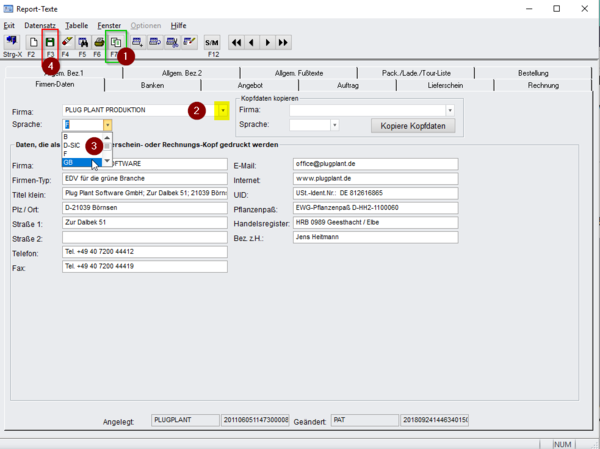Reporttexte: Unterschied zwischen den Versionen
Aus PPwiki
(→Texte in andere Firma kopieren) |
|||
| Zeile 7: | Zeile 7: | ||
== Texte ändern == | == Texte ändern == | ||
| − | * gehen Sie in das Menü Wartung (1) | + | [[File:reporttexte_01.jpg|border|left|600px]] |
| − | * gehen Sie dort in das Untermenü Texte (2) | + | ** gehen Sie in das Menü Wartung (1) |
| − | * klicken Sie auf den (obersten) Menüpunkt Reporttexte (3) | + | ** gehen Sie dort in das Untermenü Texte (2) |
| + | ** klicken Sie auf den (obersten) Menüpunkt Reporttexte (3) | ||
| + | <br clear=all> | ||
| − | |||
| − | * wählen Sie die Firma aus (4) | + | [[File:reporttexte_02.jpg|border|left|600px]] |
| − | * wählen Sie die Sprache aus (5) | + | ** wählen Sie die Firma aus (4) |
| + | ** wählen Sie die Sprache aus (5) | ||
| − | + | Für die Standardsprache in PAT wählen Sie bei Sprache = X aus | |
| − | + | Nun sollten die Felder mit den aktuell hinterlegten Texten gefüllt sein. (6) | |
| − | + | <br clear=all> | |
| − | |||
* wählen Sie einen Reiter mit dem Bereich aus, in dem Sie etwas ändern wollen. | * wählen Sie einen Reiter mit dem Bereich aus, in dem Sie etwas ändern wollen. | ||
* ändern Sie den Text | * ändern Sie den Text | ||
| − | * speichern Sie die Änderungen mit F3 | + | * speichern Sie die Änderungen mit '''F3''' |
| − | + | Beim nächsten Öffnen des Reports sind die Änderungen sichtbar. | |
== Texte in andere Firma kopieren == | == Texte in andere Firma kopieren == | ||
| Zeile 32: | Zeile 33: | ||
Sollen die Texte anschließend in eine andere Firma übernommen werden, ist dies ganz einfach. | Sollen die Texte anschließend in eine andere Firma übernommen werden, ist dies ganz einfach. | ||
| − | [[File:Reporttexte_03.png]] | + | [[File:Reporttexte_03.png|border|left|600px]] |
Zunächst werden die Texte wieder mit '''F5''' geladen, dann auf Kopieren (1) klicken. | Zunächst werden die Texte wieder mit '''F5''' geladen, dann auf Kopieren (1) klicken. | ||
| Zeile 38: | Zeile 39: | ||
Zum Abschluss speichern (4), dann ist die Einstellung übernommen. | Zum Abschluss speichern (4), dann ist die Einstellung übernommen. | ||
| + | <br clear=all> | ||
Version vom 11. Januar 2019, 11:54 Uhr
Viele der verwendeten Texte auf Auftragsbestätigung, Lieferschein, Rechung usw. sind keine statischen/festen Texte sondern dynamisch/variabel.
Die Texte können je nach Sprache und Firma unterschiedlich sein.
Eine Vielzahl von Reporttexten kann somit selbst geändert werden.
1 Texte ändern
- gehen Sie in das Menü Wartung (1)
- gehen Sie dort in das Untermenü Texte (2)
- klicken Sie auf den (obersten) Menüpunkt Reporttexte (3)
- wählen Sie die Firma aus (4)
- wählen Sie die Sprache aus (5)
Für die Standardsprache in PAT wählen Sie bei Sprache = X aus
Nun sollten die Felder mit den aktuell hinterlegten Texten gefüllt sein. (6)
- wählen Sie einen Reiter mit dem Bereich aus, in dem Sie etwas ändern wollen.
- ändern Sie den Text
- speichern Sie die Änderungen mit F3
Beim nächsten Öffnen des Reports sind die Änderungen sichtbar.
2 Texte in andere Firma kopieren
Sollen die Texte anschließend in eine andere Firma übernommen werden, ist dies ganz einfach.
Zunächst werden die Texte wieder mit F5 geladen, dann auf Kopieren (1) klicken.
Anschließend lädt man die andere Firma (2) und wählt die Sprache aus (3).
Zum Abschluss speichern (4), dann ist die Einstellung übernommen.